WPS Word文档安装新字体的方法
时间:2023-07-19 10:21:29作者:极光下载站人气:2215
很多小伙伴在使用wps办公软件的时候,遇到过这样一种情况,当你需要在文字文档中编辑一些内容的时候,需要使用到一些字体,但是发现WPS中并没有自己需要的字体样式可以选择,那么我们该如何在WPS中安装缺少的字体样式呢,其实如果你安装的WPS办公软件是新版本的话,那么一般我们在字体样式的子选项中是有一个可以下载字体的功能的,我们只要进入到该功能窗口中,就可以下载自己需要的字体样式,且提供的字体样式各种各样,非常的美观,下方是关于如何使用WPS Word安装缺少字体的具体操作方法,需要的话可以看看方法教程。
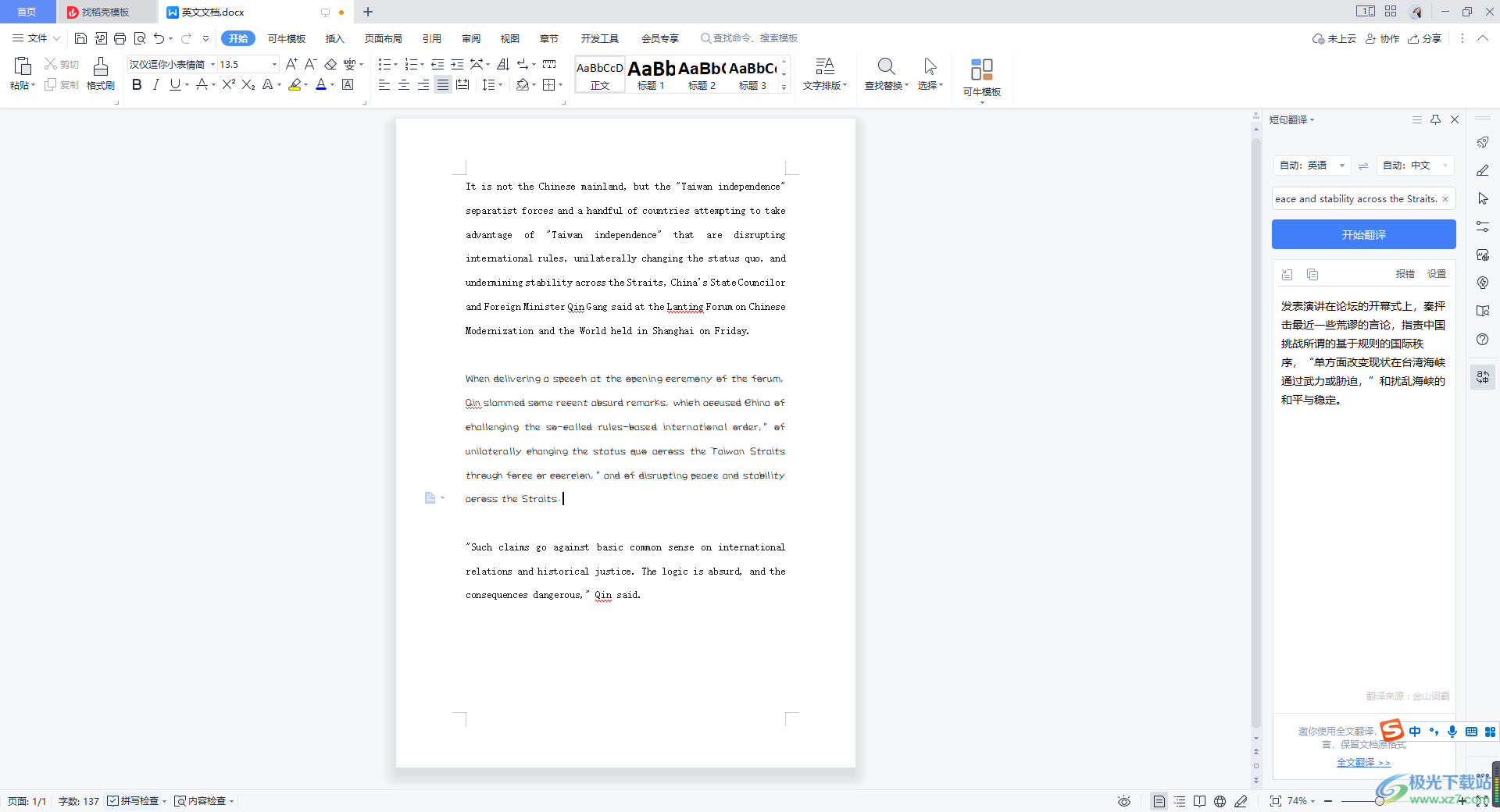
方法步骤
1.在电脑上将WPS打开,新建一篇文字文档,然后将鼠标移动到设置字体的位置,将该字体的下拉图标进行点击。
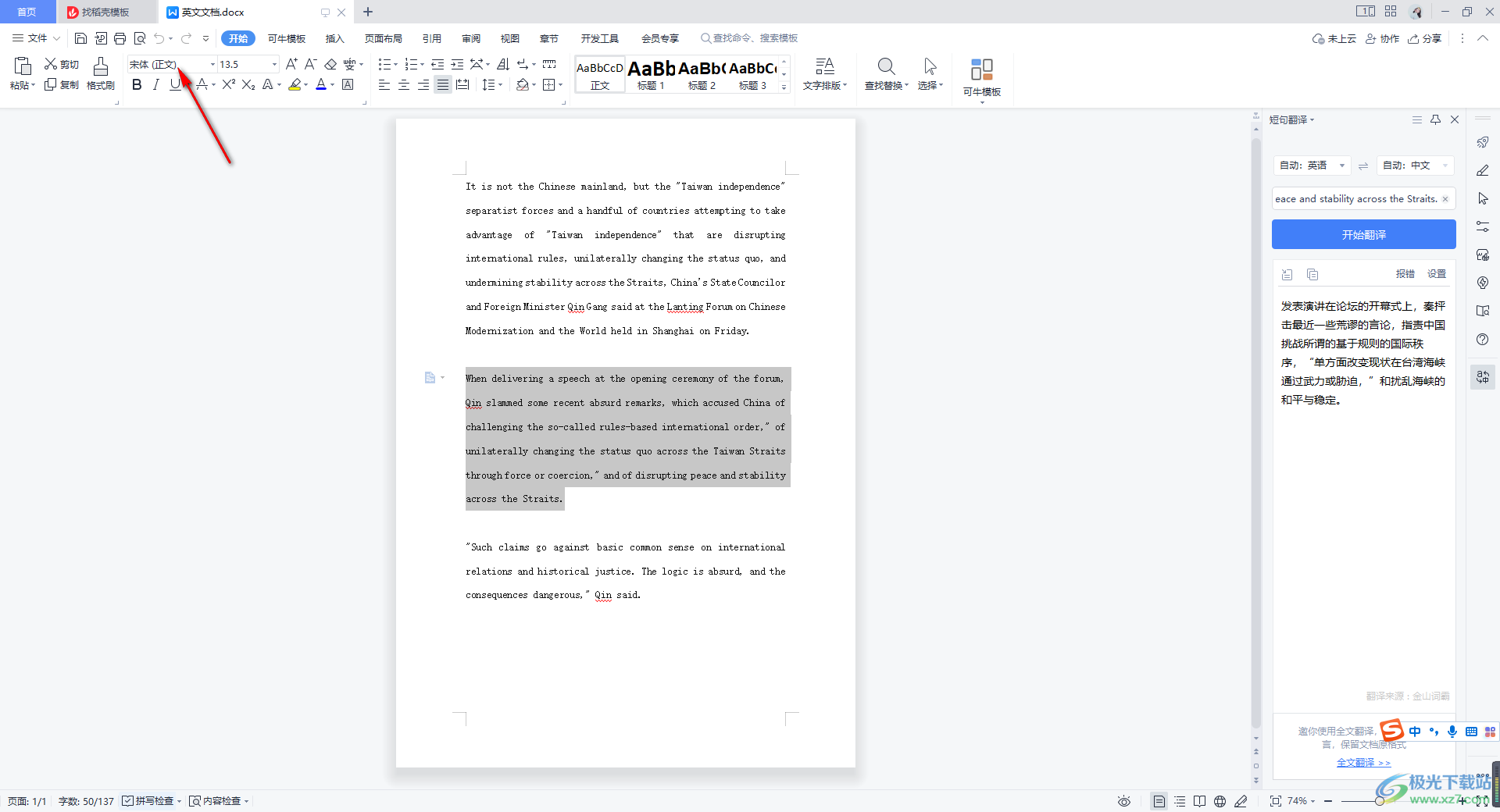
2.之后,我们需要在子选项中,将【发现更多优质字体】选项进行点击一下进入到窗口中。
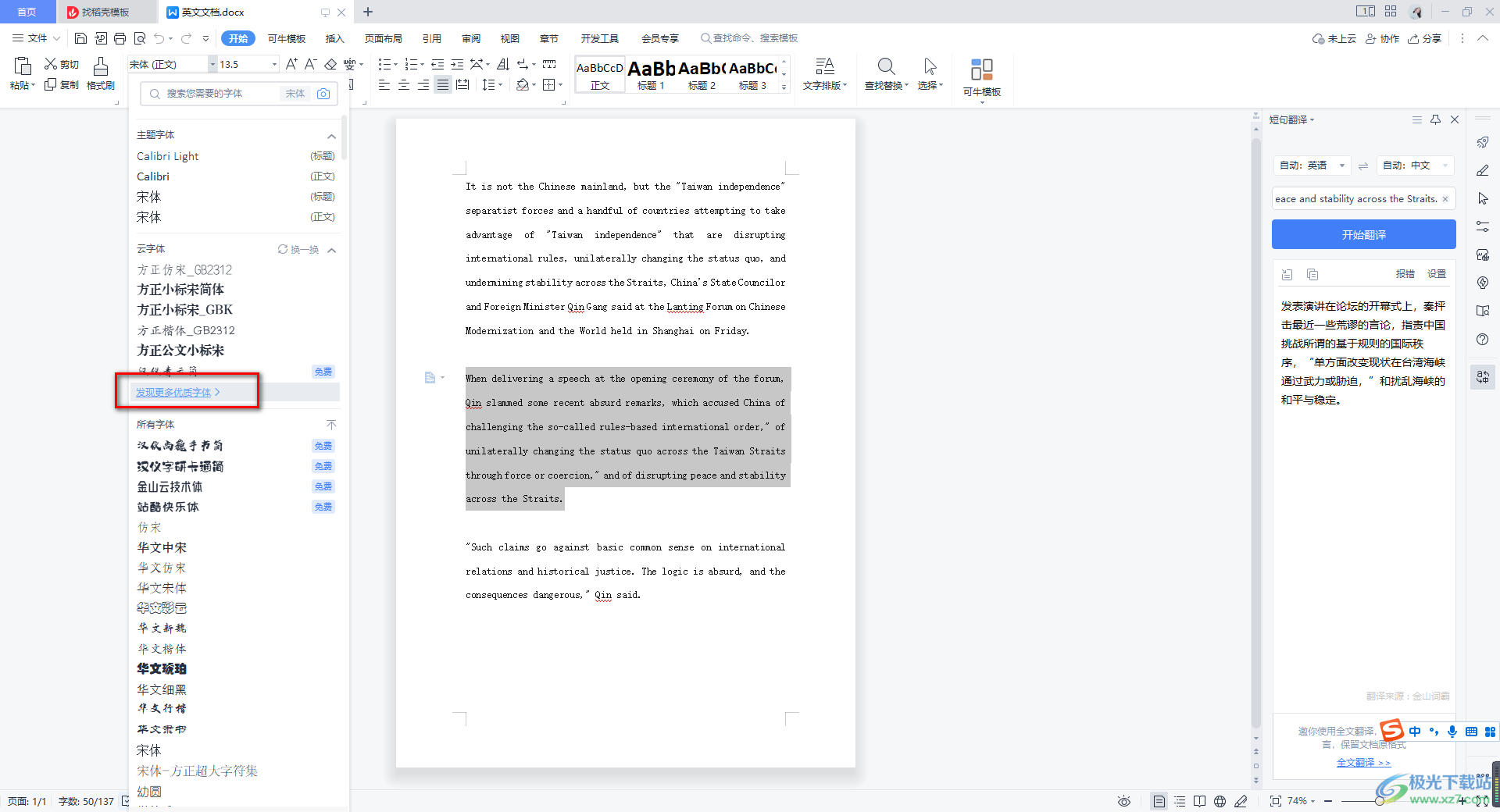
3.进入之后,我们即可在弹出的窗口中看到各种不同样式的字体,如果你不是会员的情况下,我们点击【免费字体】。
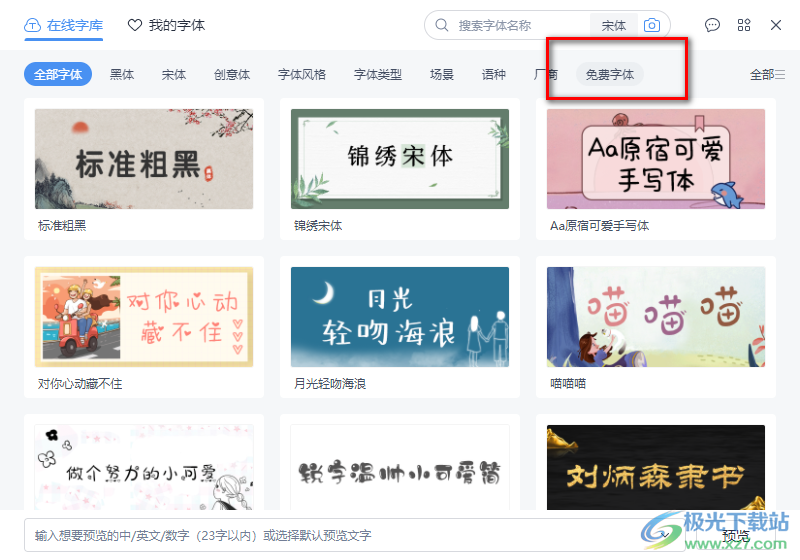
4.在免费字体的窗口中,我们同样可以选择很多样式的字体进行安装,点击【立即使用】按钮即可下载字体并且安装到WPS中。
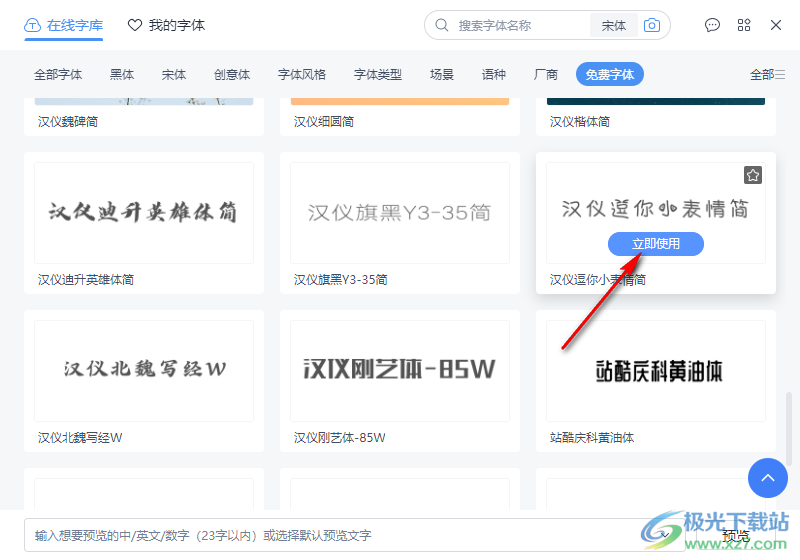
5.完成之后,我们选择一段文字,然后在字体的设置窗口下,选择刚刚安装的字体样式,那么我们选择好的段落文字的字体样式就会变化,如图所示。
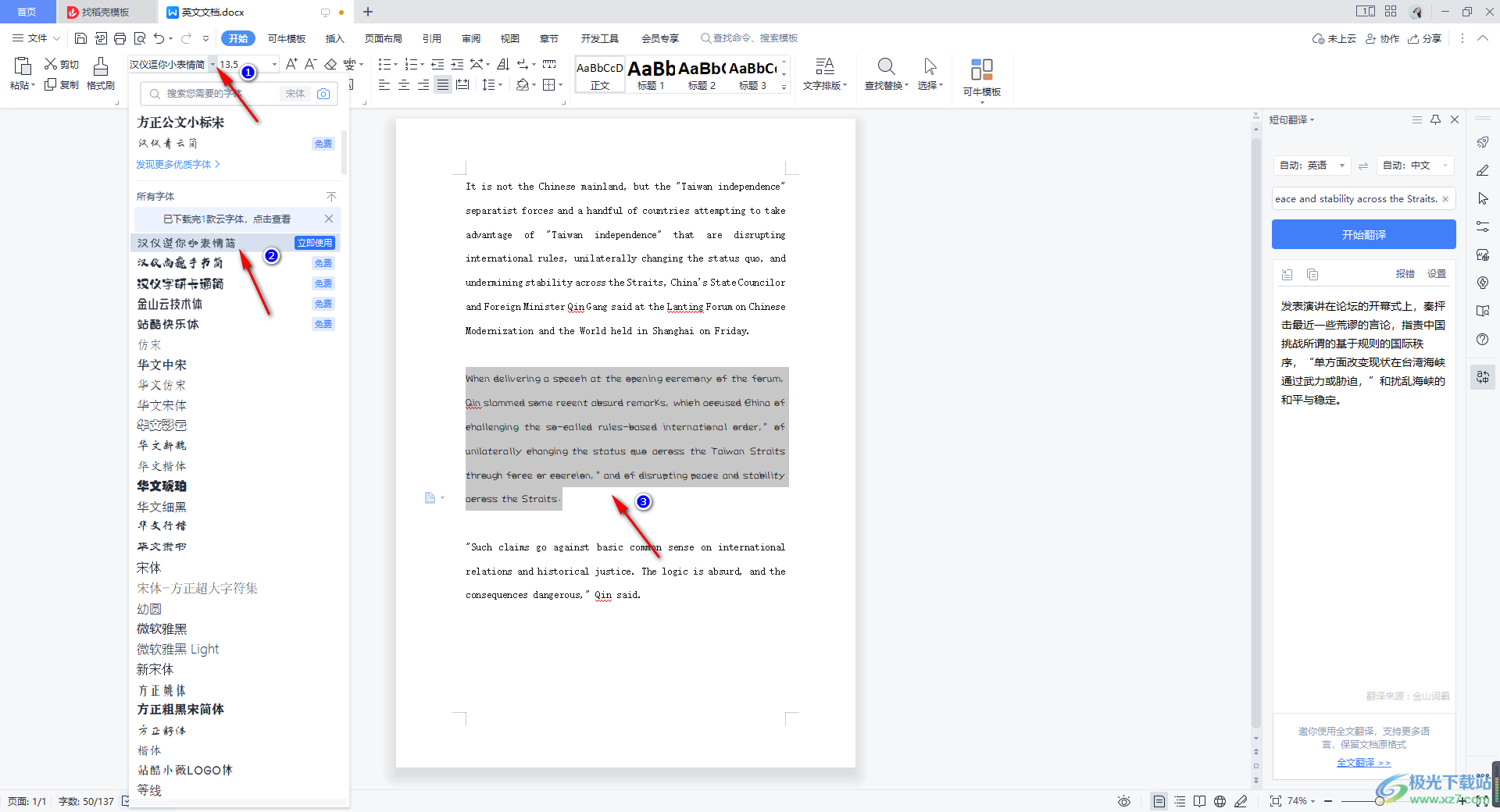
以上就是关于如何使用WPS word文档安装缺少的字体的具体操作方法,当你需要在WPS文字文档中进行内容的编辑,如果发现没有自己喜欢的字体样式,那么我们可以按照上述方法进行安装字体即可,感兴趣的话可以操作试试。

大小:240.07 MB版本:v12.1.0.18608环境:WinAll
- 进入下载
相关推荐
相关下载
热门阅览
- 1百度网盘分享密码暴力破解方法,怎么破解百度网盘加密链接
- 2keyshot6破解安装步骤-keyshot6破解安装教程
- 3apktool手机版使用教程-apktool使用方法
- 4mac版steam怎么设置中文 steam mac版设置中文教程
- 5抖音推荐怎么设置页面?抖音推荐界面重新设置教程
- 6电脑怎么开启VT 如何开启VT的详细教程!
- 7掌上英雄联盟怎么注销账号?掌上英雄联盟怎么退出登录
- 8rar文件怎么打开?如何打开rar格式文件
- 9掌上wegame怎么查别人战绩?掌上wegame怎么看别人英雄联盟战绩
- 10qq邮箱格式怎么写?qq邮箱格式是什么样的以及注册英文邮箱的方法
- 11怎么安装会声会影x7?会声会影x7安装教程
- 12Word文档中轻松实现两行对齐?word文档两行文字怎么对齐?
网友评论